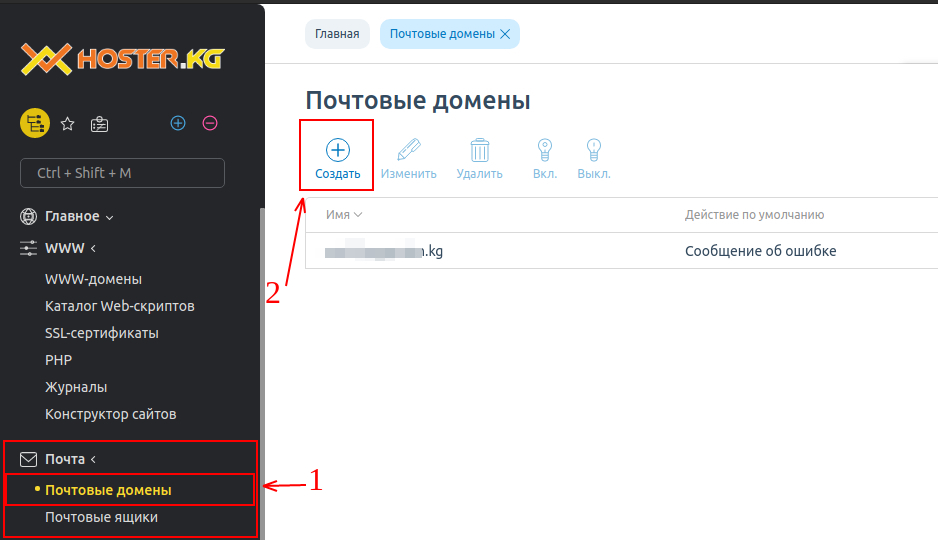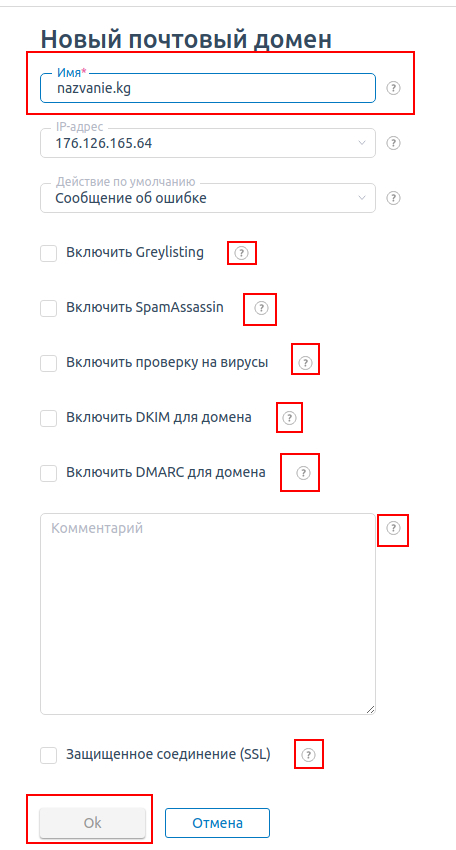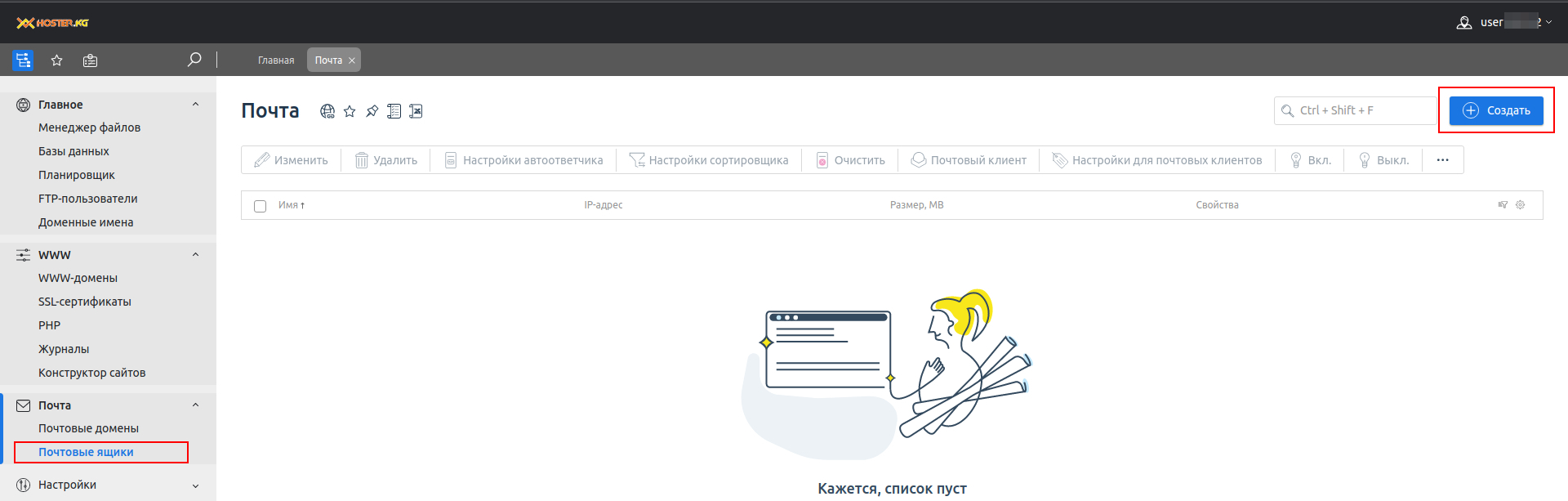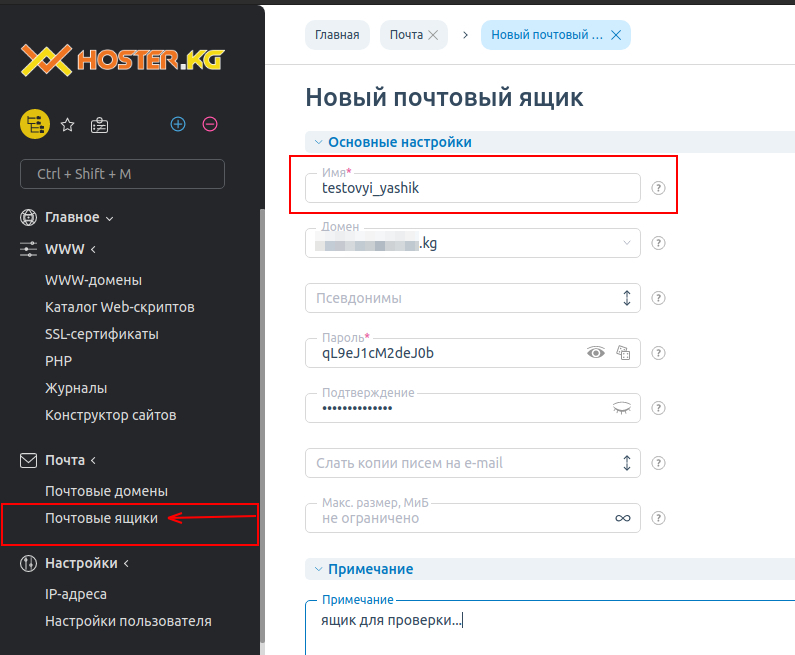Для начала необходимо создать почтовый домен — но это только если он у Вас не создан в разделе ‘Почтовые домены’.
Для создания, заходим в панель управления хостингом https://mira.hoster.kg/ , либо переходим в неё из личного кабинета (раздел ‘Товары/Услуги’, ‘Виртуальный хостинг’, кнопка ‘Перейти’). Синий плюс, чтобы ‘Открыть все вкладки меню’, затем раздел ‘Почта’, вкладка ‘Почтовые домены’, кнопка ‘Создать’.
В открывшемся далее меню, вписываем имя домена — это название вашего сайта полностью но без www, можете скопировать из вкладки ‘WWW-Домены’ или ‘Доменные имена’.
Пункты ‘IP-адрес’ и ‘Действие по умолчанию‘, не изменяете если у Вас нет выделенного IP адреса.
Далее идут различные анти-спам утилиты, чтобы увидеть описание утилит или функций достаточно подвести курсор к иконке вопросительного знака, можете включить те которые Вам нужны (от себя рекомендуем Greylisting и SpamAssassin, второй отличается большим набором правил, а также возможностью обучения).
Для создания почтового ящика — заходим в панель управления хостингом, раздел ‘Почта’, вкладка ‘Почтовые ящики’, кнопка ‘Создать’:
В открывшемся меню, вписываем название почтового ящика — нужно написать ту часть которая будет до знака @.
Например если у Вас домен ‘hoster.kg’, и вы хотите создать ящик ‘testovyi_yashik@hoster.kg’, то в этом поле необходимо вписать слово ‘testovyi_yashik’. Вкладка ‘домен’, выбираете нужный если у Вас несколько. Поле ‘Псевдонимы’ рекомендуем оставить пустым, (в ‘псевдонимах’ можно указать дополнительные почтовые адреса, которые вы можете использовать для данного почтового ящика. Почта, отправленная на один из этих адресов, будет автоматически перенаправляться в почтовый ящик пользователя. Указать можно несколько адресов, разделённых пробелом.
Основной почтовый адрес (Имя@Домен) указывать не нужно.)
Затем необходимо придумать пароль для почтового ящика, мы настоятельно рекомендуем использовать сложный буквенно-цифровой пароль с разным регистром букв либо генерировать кнопкой ‘Генерация пароля’ — (кубики). Скопировать в ‘Подтверждение’.
Пункт ‘Слать копии писем на e-mail’ — можете оставить пустым если не нужна пересылка. А если необходимо — то впишите почтовые адреса, на которые будут автоматически перенаправляться копии всех входящих сообщений для данного почтового ящика. Пункт ‘Макс. размер’ можно оставить пустым, тогда размер ящика будет ограничен лишь тарифом хостинга, если есть надобность — можно вписать размер в мегабайтах который будет ограничивать пространство данного почтового ящика. Здесь Вы также можете выключить/включить способы анти-спам защиты для данного ящика. В графе ‘Примечание’, можете указать для чего этот ящик.
Когда всё готово — осталось нажать кнопку ‘Ок’. Всё, ящик создан.
Чтобы перейти в почтовый ящик, Вам нужно просто выбрать его и нажать кнопку ‘Перейти в почтовый клиент’, либо можете просто открыть ссылку https://mail01.hoster.kg/roundcube/ в Вашем браузере и ввести логин (название ящика полностью) и пароль.
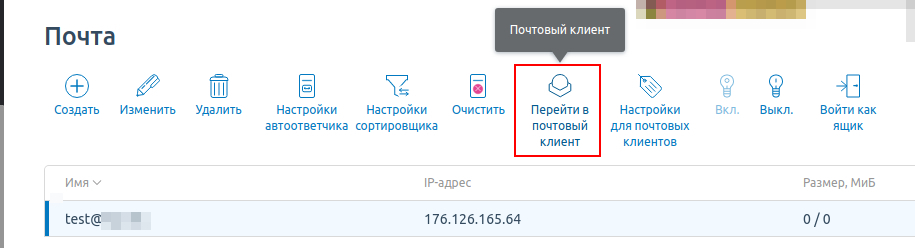
После этого можете пользоваться Вашим созданным почтовым ящиком.
Дополнительная информация:
Псевдонимы:
В поле ‘Псевдонимы’ укажите дополнительные имена для ящика. Например, вы создали почтовый ящик main@hoster.kg — и если указать в псевдонимах 123 то это будет имитация ящика 123@hoster.kg, и отправленное на него письмо попадет на общий ящик «main@hoster.kg». Если же этого адреса в псевдонимах нет — оно обработается по заданным для домена настройкам почтового домена: будет отправлено сообщение об ошибке, письмо перенаправится на другой ящик или удалится.
Редактирование параметров почтового ящика:
Чтобы изменить параметры существующего почтового ящика выберите его из списка, нажмите кнопку ‘Изменить’ и выполните редактирование. Форма для редактирования аналогична форме создания нового почтового ящика, кроме полей ‘Имя’ и ‘Домен’, так как эти значения менять нельзя.
Удаление почтовых ящиков:
Чтобы удалить почтовый ящик, выберите его в списке и нажмите кнопку ‘Удалить’. Для предотвращения случайных удалений панель управления попросит подтвердить или отменить ваше действие. Если в окне подтверждения вы нажмёте ‘Ок’, все выделенные почтовые ящики будут удалены.
Автоответчик
Данная функция отключена по умолчанию.
Но Вы можете включить её и настроить ваш почтовый сервер таким образом, чтобы он автоматически отправлял сообщение в ответ на входящую электронную почту. Это может быть полезно, например, если вы будете отсутствовать некоторое время и хотите, чтобы отправители почты знали, что вы прочтёте её по возвращению. Либо, чтобы ваши клиенты, которые посылают вам почту, знали, что их сообщение доставлено и ждёт обработки.
Для этого вы можете воспользоваться автоответчиком почтового ящика. Выделите нужный почтовый ящик в списке, нажмите кнопку ‘Автоответчик’ и заполните поля:
От — укажите имя и электронный адрес, которые будут указаны в адресе отправителя сообщения автоответчика.
Тема — данная строка будет указана в теме всех сообщений автоответчика.
Сообщение — текст сообщения автоответчика. Если вы хотите отключить автоответчик, очистите данное поле.
Включить автоответчик — установите флажок для включения или отключения автоответчика.